ThinkPadのディスプレイ輝度の調整が使い辛い
出先でPCを使用するとき、普段はThinkPadを携帯しています。ThinkPadではFn+HomeやFn+Endキーを押す事で、ディスプレイの輝度を調整できるのですが、この調整幅が不便です。
厳密には、不便というか…、好みじゃないです。
どこが不便なのか
具体的に何が好みではないかというと、輝度が高い(明るい)時は、明るさを変更したときのメモリが1刻みなのですが、低い(暗い)時の刻みが大きいのです。例えば最大輝度から1つ下げた時はこのようになるのですが…

↓

二番目に暗いところから一段階暗くすると、一気に4メモリも変更されてしまいます。

↓

明るい時は問題ないのですが、周囲が暗い場合、”メモリ=4″だと明るすぎるし、”メモリ=1″だと暗すぎることが多いんです。
というわけで、輝度を自動調整するプログラムを作成しました。
ディスプレイ輝度調整ツール
仕組みは簡単です。
タスクトレイに常駐しているプログラムが、ディスプレイ輝度の変化を監視してます

で、輝度の変化があった際、特定された値になったら、変更後の明るさに強制的に設定を変えているだけです。明るさが4から一瞬0になりますが、すぐに指定した値に変わります。

↓一旦0に変わるけど…

↓すぐに指定した明るさに変更される♪

設定は、タスクトレイのアイコンを右クリックすると出てくるメニューより表示されます。
値の設定は最大3つまで指定可能です。
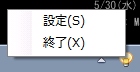
↓

なお、本プログラムはThinkPad専用のアプリにしたくなかったので、汎用性を持たせてます。
プログラム上表示されている輝度値は、ThinkPadでFn+Home,Endを押したときに表示される値とは異なり、Windowsシステムからの取得できる値(最大輝度が100となる値)での指定となります。
ですので、変更前・後の輝度値が知りたい時は、面倒ですが、一旦、希望の明るさにした上で現在の値を控えてください。ThinkPadの場合、こちらのページで確認結果が分かります。
→ThinkPadのFn+Home,Endによる輝度値と、wmi\WmiSetBrightnessの取得値の対応表
というわけで、他メーカーのPCを使用している場合でも,利用可能かと思います(多分)…
ダウンロード:BrightnessController.zip
関連記事
コメントを残す